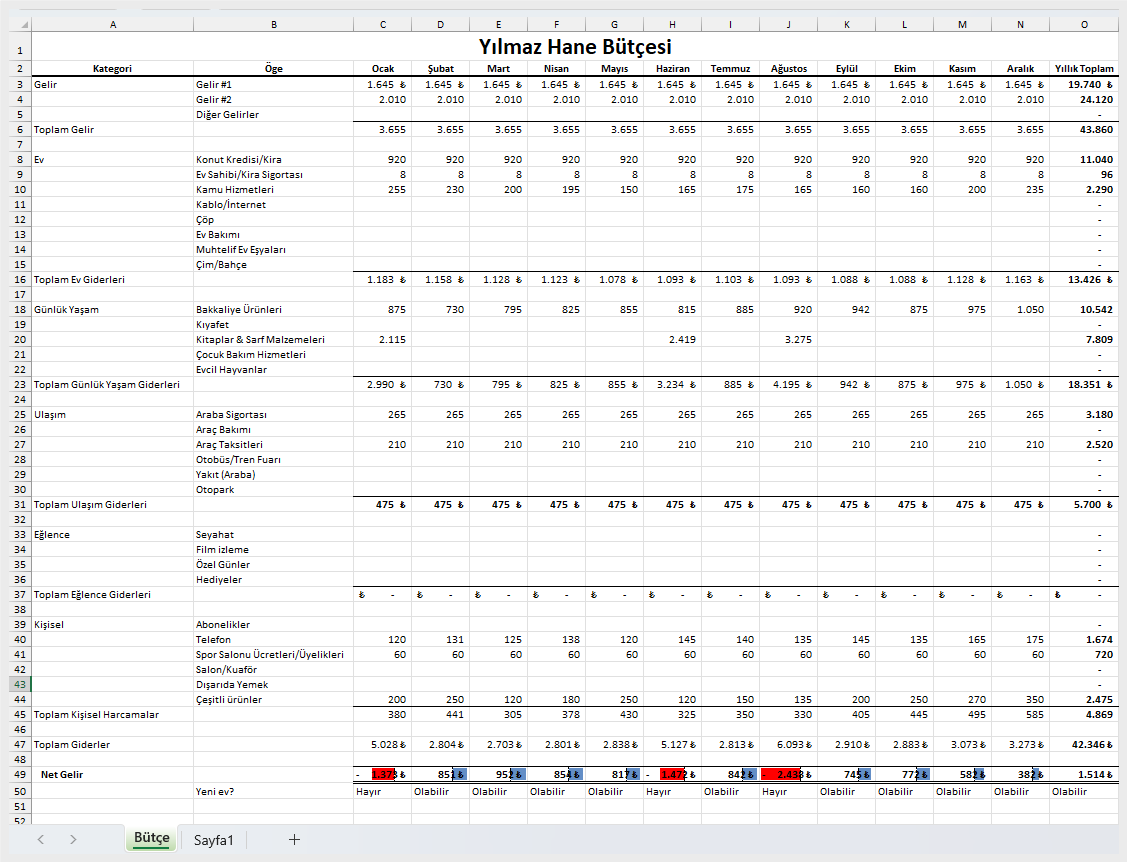3. Bölüm: Formüller, Fonksiyonlar, Mantık ve Arama Fonksiyonları
3.6 Bölüm -3 Uygulama -1
Hane Bütçesi
Veri Dosyasını İndirin: Bölüm -3 Uygulama -1
Murat ve Neşe Yılmaz, İstanbul’da yaşayan yeni evli bir çifttir. Neşe, kısmî zamanlı çalışıyor ve üniversite eğitimine devam ediyor. Murat ise Topkapı’da bir giyim şirketinde pazarlama müdürü olarak çalışmaktadır. Hane bütçelerinin, işe ve okula daha yakın, daha iyi bir daireye taşınmayı karşılayıp karşılayamayacağını hesaplamaya çalışıyorlar. Ev bütçelerini hesaplamak için Excel‘den yararlanmak istiyorlar. Bütçe hesap çizelgelerine başladılar ancak bu konuda yardımınıza ihtiyaçları var.
- “Bölüm -3 Uygulama -1” adlı dosyayı açın ve ardından “Yılmaz Hane Bütçesi” olarak kaydedin.
- Çalışma sayfasının en üstüne iki yeni satır ekleyin.
- Hücrelere aşağıdaki metinleri girin:
A2: Kategori
B2: Öge
C2: Ocak
O2: Yıllık Toplam (Bu metni sığdırmak için sütun genişliğini gerektiği gibi ayarlayın). - C2 hücresindeki metni kullanarak Şubat’tan Aralık’a kadar olan ayları D2:N2 hücrelerine doldurmak için “Otomatik Doldur”u kullanın. Bu sütunlardaki ayların adlarına sığacak şekilde sütun genişliklerini gerektiği gibi ayarlayın.
- İkinci satırdaki tüm başlıkları kalın ve ortaya hizalayın.
- A1’e “Yılmaz Hane Bütçesi” yazın. A1:O1 hücre aralığını “Birleştir ve Ortala” ile hizalayın. Hücre metnini, kalın ve 22 punto olacak şekilde biçimlendirin.
- Daha sonra bazı gelir ve gider kalemlerinin aylık değerlerini tamamlamanız gerekir. Gelir #1, Gelir #2, Konut Kredisi/Kira, Ev Sahibi/Kira Sigortası, Araba Sigortası, Araba Taksitleri ve Spor Salonu Ücretleri/Üyelik satırlarında Ocak ayına ait değerleri Şubat’tan Aralık’a kadar olan hücrelere kopyalayın.
- O Sütununa TOPLA fonksiyonu eklemek için Hızlı Çözümleme aracındaki Toplamlar sekmesini kullanın. O7, O17, O24, O32 ve O38’deki formülleri silin.
- C6 hücresine, Ocak ayına ait “Toplam Geliri” bulmak için C3:C5 aralığındaki gelirleri TOPLA fonksiyonunu kullanarak toplayın. Daha sonra bu formülü diğer aylara kopyalayın.
- Her ay için Toplam Ev Giderlerini, Toplam Günlük Yaşam Giderlerini, Toplam Ulaşım Giderlerini, Toplam Eğlence Giderlerini ve Toplam Kişisel Giderleri hesaplamak için TOPLA fonksiyonunu kullanın. Bunun için C16 hücresine, C8:15 aralığındaki “Ev Giderleri”ni, C:23 hücresine C18:C22 aralığındaki “Günlük Yaşam Giderleri”ni, C31 hücresine C25:C30 aralığındaki “Ulaşım Giderlerini”, C37 hücresine C33:C36 aralığındaki “Eğlence Giderlerini”, C45 hücresine C40:C44 aralığındaki “Kişisel Harcamaları” toplayın. Daha sonra elde ettiğiniz formülleri diğer aylara da kopyalayın.
- O45 hücresindeki “Yıllık Toplam Kişisel Giderler”i hesaplamak için C46:N46 aralığını seçip TOPLA fonksiyonunu kullanın.
- Satır 3’teki sayısal verileri ondalık basamak olmadan ve üst kenarlıkla “Para Birimi” olarak biçimlendirin. Tüm toplam satırları ondalık basamak olmadan ve üst kenarlıkla Para Birimi olarak biçimlendirin (Satır 6, 16, 23, 31, 37 ve 45). Bu işlemi yaparken biçim boyacısını kullanabilirsiniz.
- Diğer tüm satırlarda ondalık basamak olmadan “Virgül” biçimini uygulayın.
- A47’ye “Toplam Giderler” yazın.
- C47’de, Ocak ayı için tüm gider kategorisi toplamları toplayan bir formül girin. C47’deki formülü, D47:O47’ye kopyalayın.
- A49’a “Net Gelir” yazıp metni kalın ve girintili olarak biçimlendirin. Ayrıca C49:N49 aralığını da kalın olarak biçimlendirin.
- C49’a, Ocak ayı için “Toplam Gelir” ve “Toplam Gider” (=Toplam Gelir-Toplam Gider) arasındaki farkı hesaplayan bir formül girin. Bu formülü D49:O49’a kopyalayın.
- O47 ve O49. satırdaki verileri Kalın olarak biçimlendirin ve 49. satırdaki verilere “Üst ve Çift Alt Kenarlığı” ekleyin.
- C49:N49’u seçin. Bu verilere veri çubukları eklemek için “Hızlı Çözümleme Aracı”nı kullanın.
- B50’ye “Yeni Ev?” yazın. C50’ye, C49’daki tutar sıfırdan küçük veya sıfıra eşitse “Hayır” ve tutar sıfırdan büyükse “Olabilir” kelimesini görüntüleyen bir EĞER ifadesi girin. C50’deki formülü, D50:O50 aralığına kopyalayın.
- EĞER ifadenizin 50. satırda doğru çalışıp çalışmadığını kontrol edin. Hücreler, üstündeki hücredeki veri çubuğu kırmızı olduğunda “Hayır” ve üstündeki hücredeki veri çubuğu mavi olduğunda “Olabilir” diyorsa, EĞER ifadesi doğrudur.
- Çalışma sayfasını “Baskı Ön İzleme”de inceleyin. Çalışma sayfasını “Yatay” yönlendirmeyle tek bir sayfaya yazdırmak için gereken değişiklikleri yapın.
- “Sayfa 1” sayfa sekmesini “Bütçe” olarak adlandırın.
- Sayfa sekmesinin rengini değiştirin:
“Bütçe” sayfası sekmesine sağ tıklayın
“Sekme Rengi “nin üzerine gelin, yeşil bir renk seçin. - Tüm çalışma sayfalarındaki yazımları kontrol edin ve gerekli değişiklikleri yapın. “Yılmaz Hane Bütçesi” adlı çalışma kitabınızı kaydedin.
- Çalışmanızı aşağıdaki görsel ile karşılaştırın.